4 dolog, amit a Windows Sandbox segítségével tehet
Ha a Windows 10 Pro , Education vagy Enterprise kiadását futtatja a 2019. májusi (May 2019)frissítéssel(Update) , akkor hozzáférhet a Windows Sandboxhoz(Windows Sandbox) . Ez egy könnyű virtuális gép, amely könnyen telepíthető és futtatható anélkül, hogy további licencdíjat kellene fizetnie. Ez az alkalmazás kiválóan alkalmas potenciálisan veszélyes webhelyek böngészésére, ismeretlen alkalmazások tesztelésére és egyéb olyan dolgokra, amelyek egyébként veszélyesek lehetnek. Íme, mit tehet a Windows Sandbox segítségével, és miért ez az egyik leghasznosabb kiegészítés a Windows 10 rendszerhez:
MEGJEGYZÉS:(NOTE:) Ha meg szeretné tudni, hogyan telepítheti a Windows Sandboxot(Windows Sandbox) Windows 10 rendszerű számítógépére, olvassa el ezt az oktatóanyagot: A Windows Sandbox telepítése Windows 10 rendszerben három lépésben(How to install Windows Sandbox in Windows 10 in three steps) .
1. Használjon biztonságosan bármilyen webböngészőt veszélyes webhelyek felkereséséhez
A világháló tele van veszélyes webhelyekkel, amelyek sok csúnya dolgot művelnek, a rosszindulatú programok terjesztésétől az adathalász programokig. Ha olyan webhelyet szeretne felkeresni, amelyről úgy gondolja, hogy árnyékos vagy veszélyes, de nem akarja veszélyeztetni Windows 10 rendszerű(Windows 10) számítógépét, használja a Windows Sandboxot(Windows Sandbox) erre a feladatra. Indítsa el a Windows Sandboxot(Windows Sandbox) , és nyissa meg a Microsoft Edge -t . Ezután menjen tovább, és látogassa meg a webhelyet. Még ha valami szörnyűség történik is, nem számít, mert bezárhatja a Windows Sandboxot(Windows Sandbox) , és minden törlődik, mintha soha nem is létezett volna a számítógépén.
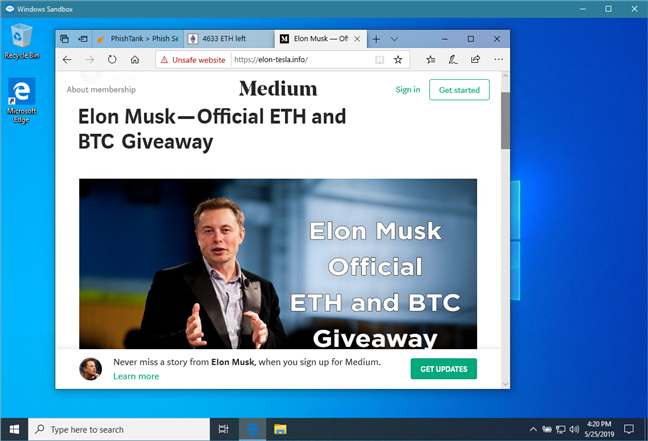
2. Tesztelje(Test) az alkalmazásokat, amelyek veszélyesek lehetnek, és használjon víruskeresőt a rosszindulatú programok ellenőrzésére
Időről időre olyan alkalmazásokba botlhat, amelyek nem megbízhatóak. Hasznosak lehetnek, de veszélyesek is lehetnek, vagy akár rosszindulatú programokat is tartalmazhatnak. Ha szeretne telepíteni és futtatni egy ilyen alkalmazást, de biztonságos és elszigetelt környezetben szeretné megtenni, amely nincs hatással a Windows 10 rendszerű(Windows 10) számítógépére, használja a Windows Sandbox alkalmazást .
Nyissa meg a Windows Sandbox alkalmazást, és telepítse a tesztelni kívánt alkalmazást. Ha a Windows Sandbox rosszul kezd működni, vagy az alábbi képhez hasonlót lát, vigyázzon. Ez az alkalmazás rosszindulatú program.

Továbbá, még ha úgy tűnik, hogy semmi rossz nem történik, ne feltételezze, hogy az alkalmazás rendben van. Az biztos, hogy futtasson le egy víruskeresőt. A Windows Sandbox(Windows Sandbox) segítségével bármit megtehet, amit általában Windows 10 rendszerű(Windows 10) PC-n, de ez nem jelenti azt, hogy a víruskereső licenckulcsot kell használnia egy teljes víruskereső csomag telepítéséhez. Úgy gondoljuk, hogy egy jó ingyenes víruskereső vagy kedvenc biztonsági csomagja próbaverziója elegendő a feladat elvégzéséhez.
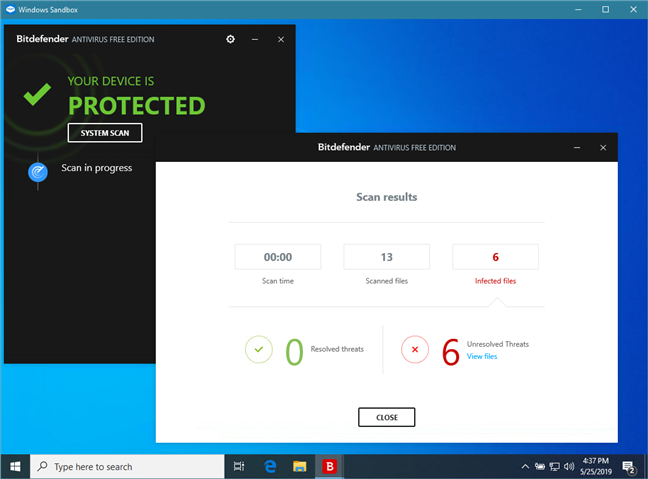
Ezután, ha a tesztelt alkalmazások és fájlok rendben vannak, és nem veszélyesek, nyugodtan használhatja őket.
3. Próbáljon ki olyan szoftvert, amelyet nem biztos, hogy meg akar tartani
Hasonlóképpen, érdemes lehet kipróbálni néhány szoftvert, amelyek nem veszélyesek, de nem biztos abban, hogy a Windows 10 rendszerű számítógépén szeretné megtartani. A Windows Sandbox(Windows Sandbox) kiváló tesztelési környezetet biztosít. Nyissa meg a kipróbálni kívánt alkalmazást/programot, telepítse és tesztelje. Ha bezárja a Windows Sandboxot(Windows Sandbox) , az nem hagy nyomot az operációs rendszerében, amely ugyanolyan tiszta, mint a homokozó elindításakor.
4. Ellenőrizze, hogy nincsenek-e gyanús mellékletek az e-mailben
Az e- mail(Email) üzenetek rosszindulatú programokat vagy a gyanútlan felhasználók megtévesztésére irányuló kísérleteket tartalmazhatnak. Ha most kapott egy gyanús mellékletet tartalmazó e-mailt, akkor azt nagyon valószínű, hogy egy kiberbűnöző küldte. Ha nem szeretné veszélyeztetni a számítógépét, nyissa meg a Windows Sandbox alkalmazást, és használja a Microsoft Edge webböngészőt az e-mail fiókja eléréséhez. Ezután töltse le a mellékletet a gyanús e-mail üzenetből, és futtassa. A biztonság kedvéért jelentkezzen ki e-mail fiókjából, mielőtt megnyitja a mellékletet, hogy megnézze, mit csinál.
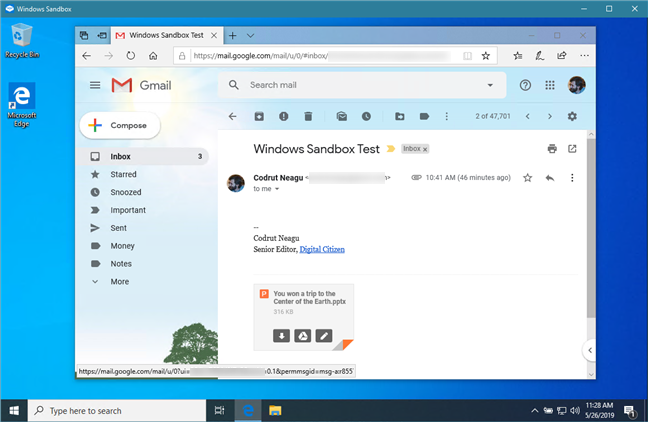
Még ha a melléklet veszélyes is, bezárhatja a Windows Sandboxot(Windows Sandbox) , és elfelejtheti az egészet.
Mire használod a Windows Sandboxot(Windows Sandbox) ?
Így használjuk a Windows Sandboxot(Windows Sandbox) Windows 10 rendszerű számítógépein. A különböző embereknek azonban eltérőek az igényei, ezért előfordulhat, hogy más feladatokra is használhatja, mint mi. Ha igen, az alábbi megjegyzésben ossza meg, hogyan használja a Windows Sandboxot .(Windows Sandbox)
Related posts
A Windows Sandbox konfigurálása (alkalmazások/szkriptek futtatása, mappák megosztása stb.)
A Windows Sandbox telepítése a Windows 10 rendszerben három lépésben
A Windows USB/DVD letöltőeszközének használata
A cookie-k törlése a Firefoxban Windows és macOS rendszerben -
Hogyan állítsuk le a kriptobányászatot és a kriptojakkolást az Operában -
A Windows 10 Beállítások alkalmazásának profi használata
Szerezzen védelmet a zsarolóvírus ellen a Windows 10 Controlled mappahozzáférésével
A diskpart, chkdsk, defrag és egyéb, lemezzel kapcsolatos parancsok használata
A Windows 10 Feladatkezelő alapértelmezett nézetének/lapjának beállítása
Alkalmazások telepítése és frissítése a Ninite segítségével, reklámprogramok nélkül
A Diagnostic Data Viewer használata és annak megtekintése, hogy a Windows 10 milyen adatokat küld a Microsoftnak
A Parancssor megnyitása, ha a Windows nem indul el (3 mód)
3 gyakori módszer, amellyel Windows-eszköze után kémkedhet
A Windows 10 idővonalának használata a Google Chrome-mal
13 módszer a "Futtatás rendszergazdaként" használatára a Windows 10 rendszerben -
11 legjobb ingyenes indítható víruskereső mentőlemez Windows PC-khez
A számítógépemen van egy csúnya vírus. Most mi? Hogyan távolíthatom el?
Hogyan kerüljük el az ingyenes alkalmazások és játékok internetről történő letöltésével járó kockázatokat és veszélyeket
Mennyi bloatware-t tartalmaz a Windows 10?
A Windows 11 telepítése bármely (nem támogatott) számítógépre vagy virtuális gépre
